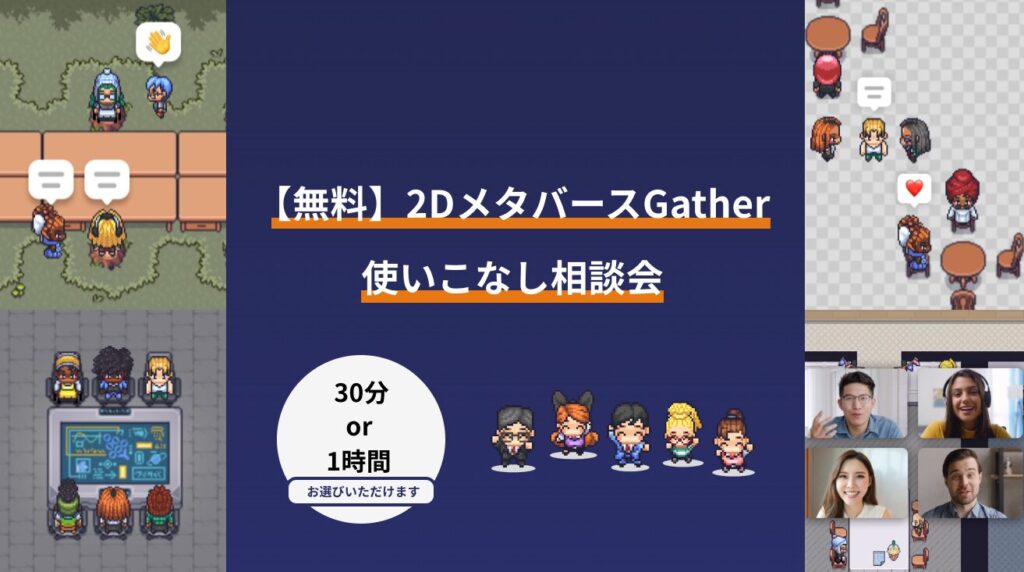みなさん、こんにちは。 Gatherマガジンのすぎやまです。
今回も前回に引き続き、Gatherの拡張機能に関して解説をしていきます。
様々楽しめる要素がありますので、是非活用してみてください。
※また、弊社では、累計110社のメタバース支援を行った経験を元にGatherを活用した個別相談会を開催しています。ご興味ある方は、この機会にご相談いただければ幸いです。
⇒【累計110社の支援実績】メタバースのビジネス活用 | 個別相談会はこちら(無料)
Deca.art
GatherではDeca.artと提携して、スペースを飾るためのアートを利用することが可能です。アートワークまで歩いて行き、「x」を押して表示されるアートをお楽しみください。
マップメーカーからの拡張機能をまだ有効にしていない場合は有効にしてから、DecaArtを有効にする必要があります。
まず最初に、マップメーカーで拡張機能を有効にする必要があります。マップメーカーを開き、ハンバーガーメニューを選択し、「拡張機能の設定」をクリックします。
「マップメーカー」から、ハンバーガーメニューを選択し、「拡張機能の設定」を選択。
「拡張機能」ウィンドウが開き、使用可能な拡張機能のリストが表示されます(アクティブ化された各拡張機能の横にチェックマークが表示されます)。 「DecaArt」を選択し、次に 「拡張機能のアクティブ化」、 「変更の適用」を選択して下さい。
適用したら、拡張機能ウィンドウを閉じて、スペースに戻ります。スペースに戻ったら、アートをスペースに追加します。左側のカテゴリメニューから、拡張機能を選択し、 Deca Art 拡張機能を選択してからオブジェクトを選択します。
オブジェクトピッカーから、 Deca Art 拡張機能を選択し、必要なアートワークのサイズを選択します。
オブジェクトピッカーから、アートオブジェクトをスペースに配置します。選択後、「保存」を選択しスペースにアートオブジェクトが反映されていることを確認します。
アートオブジェクトをスペースに配置 しトップナビゲーションメニューで「保存」を選択
保存したら、スペースに入り、アートオブジェクトまで歩いて行き、キーボードの「x」を押します。ランダムな新しい画像がdeca.artから作成されたら完了です。
移動式の投票機能
何かしらの投票を行う時や、チーム分けをする場合、多数決を行う際に単純に表を集計するのではなく、指定したマスに移動し、そのマスの参加人数で投票を行うことができます。
単純な投票制度も上記の拡張機能を使うと一つの楽しいレクリエーションとして活用することが出来ます。
まずは拡張機能を有効にします。マップメーカーを開き、ハンバーガーメニューを選択し、「拡張機能の設定」を選択します。
「マップメーカー」からハンバーガーメニューを選択し、「拡張機能の設定」を選択。
「拡張機能」ウィンドウが開き、使用可能な拡張機能のリストが表示されます(アクティブ化された各拡張機能の横にチェックマークが表示されます)「足で投票」機能を選択し、次に 「拡張機能のアクティブ化」、 「変更の適用」を選択します。
「拡張機能」ウィンドウで、「足で投票」を選択 し「拡張機能のアクティブ化」、「変更の適用」を行う。
適用を選択したら、 拡張機能 ウィンドウを閉じてスペースに戻ります。
プライベートエリアの作成
次に、投票を集計するために人々が集まるプライベートエリアを追加する必要があります。必須ではありませんが、最初に各エリアに敷物とラベルを追加して、投票する場所を人々が理解できるようにすることをおススメします。
下記の例では、青いチェックのラグに「Vote Yes」を使用し、緑のダイヤモンドラグに「VoteNo」を使用しています。
投票するためにどこに立つ必要があるかを人々が知るのに役立つラベルの付いたラグを追加します。
次に、追加したラグをプライベートエリアにします。「トップナビゲーションメニュー」から「タイルの効果」を選択し、「タイル効果 」からプライベートエリアのパネルを選択します。スペースのプライベートエリアごとに任意の名前を追加して、プライベートエリアのタイルをラグに追加します。
投票エリアごとに、任意のエリアIDを持つプライベートエリアタイルを追加します。上記の例では、エリアIDが「はい」と「いいえ」のプライベートエリアタイルを追加しています。
プライベートエリアの作成が終了したら「 保存 」を選択しスペースに戻ります。
足での投票をオブジェクトとして追加する
次に、オブジェクトピッカーを開きます。左側のメニューで、「足で投票」拡張機能を選択します。オブジェクトを選択した状態で、作成したプライベートエリアの名前を「プライベートタイルIDフィールド」に入力します。その際に各プライベートエリア名はコンマで区切り、スペースを追加しないように注意してください。
オブジェクトピッカーを開き、足で投票拡張機能を選択します。その後、プライベートタイルIDフィールドにプライベートエリアの名前を入力します。
マップ上に投票オブジェクトを配置し、「トップナビゲーションメニュー」から「保存」を選択します。
詳細オプション
- 部屋全体で結果を取得する: 投票結果をチャットのスペースの全員に表示する場合は、このチェックボックスを選択します。このチェックボックスをオフのままにすると、投票オブジェクトを操作した人だけに結果が表示されます。
- カスタムプレビューメッセージ: 投票オブジェクトに近づいたときに表示されるプロンプトメッセージをカスタマイズします。デフォルトでは、このメッセージは「投票を集計するには「x」を押してください」です。
- 各グループのメッセージ形式:投票が集計されたときに表示されるメッセージをカスタマイズします。デフォルトでは、メッセージは「$PLAYERCOUNTの人々が$PRIVATESPACEに投票しました」です。ここで、$ PLAYERCOUNTはそのプライベートエリアの合計人数であり、$ PRIVATESPACEはプライベートエリアIDです(つまり、「2人がはい、3人がいいえに投票しました」と表示されます)
- 得票数の多かった投票者に表示されるメッセージ形式:得票数の多かった投票者に表示されるメッセージをカスタマイズします。デフォルトでは、メッセージは「$PRIVATESPACEが$PLAYERCOUNT票で最も多くの票を獲得しました!」です。ここで、$ PLAYERCOUNTは勝利票の総数であり、$ PRIVATESPACEは最も票数が多いプライベートエリアのエリアIDです(つまり、「いいえ3票で最も多くの票を獲得しました!」と表示されます)
投票結果に対して表示されるテキストをカスタマイズできます。
投票場所のアナウンス
投票する場所を人々に伝えます。 スポットライトタイルまたはチャットから質問を発表します。投票に一致するプライベートエリアに移動したら、投票オブジェクトまで歩いて行き、「x」を押します。投票結果は「匿名」からのチャットに表示されます。
「x」を押して、投票数を取得します。最初の投票結果にはカスタムテキストが表示され、2番目の結果にはデフォルトのテキストが表示されます。
世界時計の設置
国境をまたいでコミュニケーションを撮る場合、相手方がいまどの時間で生活をしているのかがわかると非常に便利です。一方ではお昼の時間だったとしても、他方では夜の睡眠の時間だと相手に迷惑をかけてしまう場合があります。
そのような場合は世界時計の拡張機能を使用すると、自分のステータスに現地時間を表示させることができます。
まず最初に、マップメーカーで拡張機能を有効にする必要があります。マップメーカーを開き、ハンバーガーメニューを選択し、「拡張機能の設定」を選択します。
「マップメーカー」からハンバーガーメニューを選択し、「拡張機能の設定」を選択します。
「拡張機能」ウィンドウが開き、使用可能な拡張機能のリストが表示されます(アクティブ化された各拡張機能の横にチェックマークが表示されます)。「世界時計」を選択し、「拡張機能のアクティブ化」、「 変更の適用」をクリックします。
「拡張機能」ウィンドウで、「世界時計」を選択し、「拡張機能のアクティブ化」をクリックします。
適用したら、「拡張機能」 ウィンドウを閉じて、マップメーカーまたはスペースから、オブジェクトピッカーを開きます。
世界時計を追加
オブジェクトピッカーを開き、左側のカテゴリメニューで、拡張機能まで下にスクロールすると、拡張機能の横にパズルのピースのアイコンが表示されます。「世界時計」拡張機能を選択してから、オブジェクトを選択します。
オブジェクトピッカーから、 世界時計 拡張機能を選択し、時計を選択してスペースに追加します。
「選択」をクリックし、時計をスペースに配置します。「トップナビゲーションメニュー」から「保存」をクリックして完了となります。
時計オブジェクトをスペースに配置し保存します。
スペースに戻り、時計まで歩き、キーボードの「x」を押すと、世界時計が開きます。最初のフィールドに、現在のタイムゾーンを入力します。現在いる都市と州、または国を入力するのが最も良いでしょう。タイムゾーンのカスタム名を表示する場合は、2番目のフィールドに入力します。
世界時計の「x」を押すと、場所とカスタム名を入力できます。
現地時間がステータスとして表示され、ナビゲーションバーと 参加者 リストに表示されます。
あなたの現地時間とあなたの場所はあなたのステータスに表示されます。
また、世界時計を操作し、最初のフィールドに「リセット」と入力して、現地時間をクリアすることもできます。
いかがでしたでしょうか?
今回の機能以外にも下記のような様々な拡張機能がありますので、是非ご確認いただき
より便利なGatherの利用にお役立てください。


是非楽しみながら活用していってください。
それでは今回はここまで
次回もどうぞお楽しみに!
ご案内
2Dメタバースの使い方、活用方法が聞ける、無料のオンライン相談会を開催中です。
「2Dメタバースで何ができるか知りたい方」はもちろん、「すでに利用しているがもっとフル活用したい方」もお気軽にご相談ください。
詳細は「2Dメタバースをより活用したい方へ!無料のオンライン相談会を実施中!」をご確認ください。
▼ 今すぐ2Dメタバース無料相談会を予約